双系统&使用虚拟机装linux系统(黑屏问题)
这里使用的是ubuntu16.04,虽然比较老了,因为这个版本的问题以及bug基本上已经完善,网上关于开发资料已经比较完善了,所以就是用的他的镜像。其实ubuntu18也是一个不错的版本。
虚拟机
黑屏
遇到黑屏问题可以打开文件夹,把这个.lck文件删掉,然后重启

虚拟机配置
- 这里采用的是vmware

- 点击新建虚拟机(左上角)
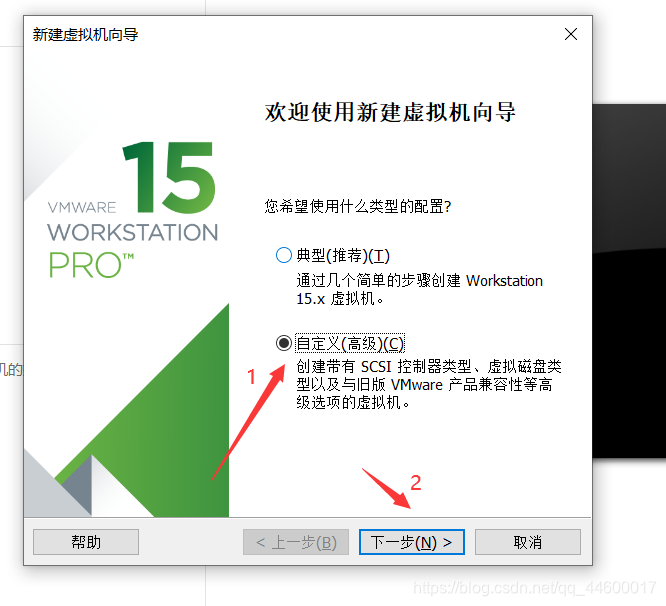
)]
-
然后下一步
-
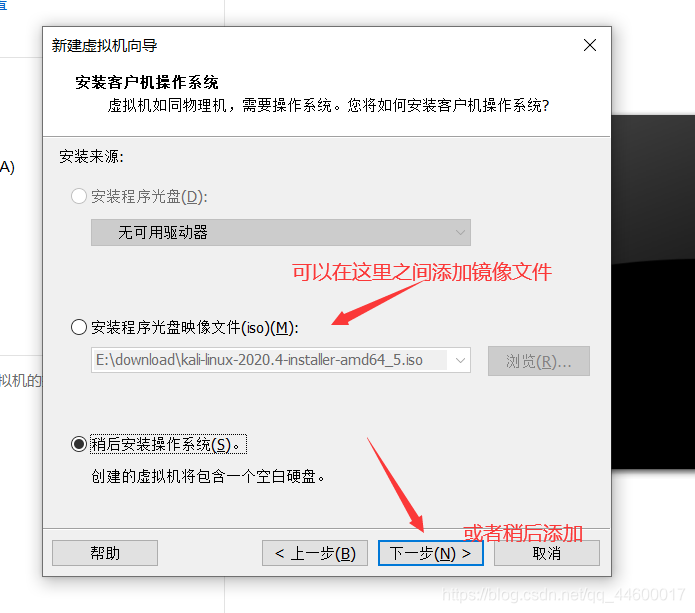
-

-
这里选择对应的系统,(kali选择Debian),ubuntu选自己就可以,然后一直下一步,
-
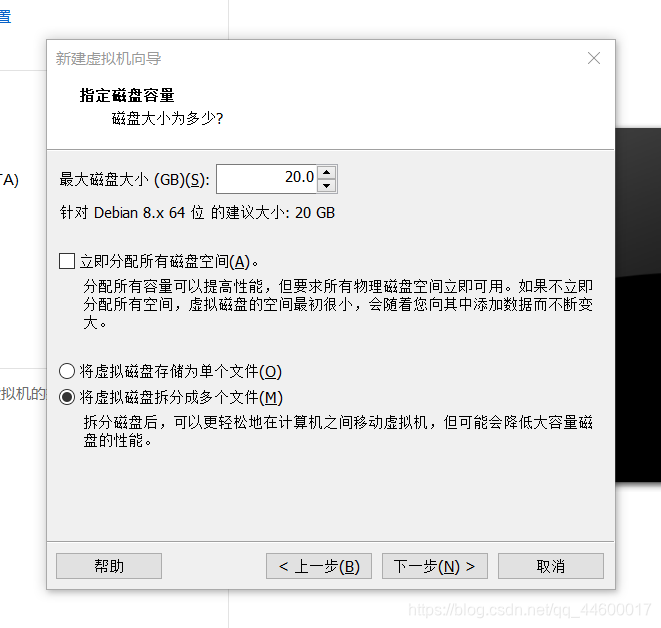
-
这一步的时候可以给大一点因为虚拟内存和你实际内存无关
-
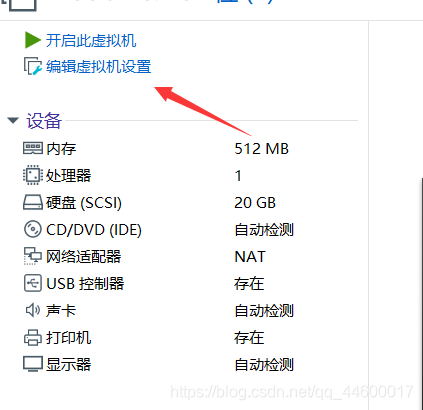
-
点击这个添加所需要的镜像文件,(可以把下面打印机的驱动给删了)
-

然后安装系统
因为自己已经安装过了就不截图了
-
选择英文版,因为中文版有的时候会有bug
-
选择下面那个第三方安装
-
分区
这里采用萌新分区法
swap area 5GB
剩下的全部给/. -
如果可以的话可以在第一步时候固态分出一点给/boot,这样启动会快一点
-
等待安装就完成了
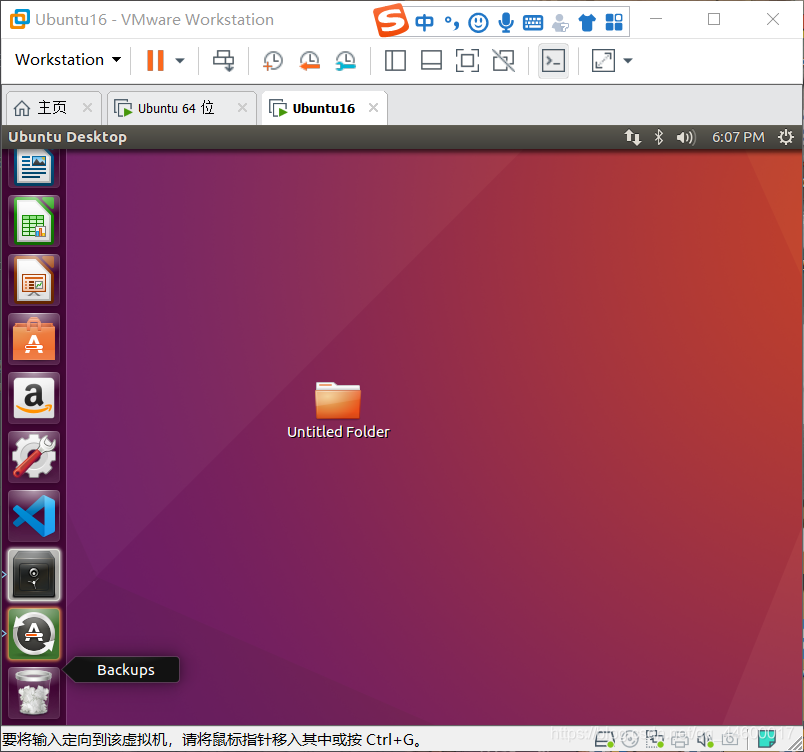
交叉编译环境已经配置好了
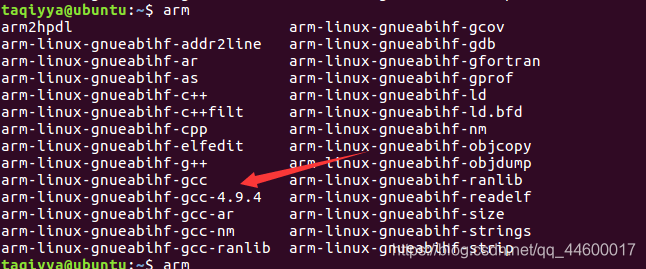
双系统
分区
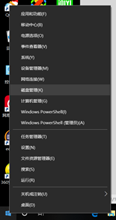
- 右键点击会windows,然后点击磁盘管理,对磁盘进行分区

- 找一个比较大的磁盘,然后压缩卷切割出50G出来
制作驱动盘
-
去ubuntu官网下载ubuntu16.04的镜像(.iso文件),注意别点错了要找对应的版本和对应的硬件架构
-
用ultralOS制作启动盘
-
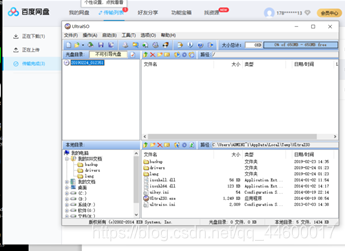
-
插上一个u盘,然后把对应的镜像文件烧录进去就可以
-
烧录
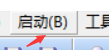
点击启动- 点击制作硬盘镜像
- 把对应的文件烧录进你的U盘
-
启动盘制作完成
-
-
重启电脑
烧录系统
-
根据电脑对应的型号进入bios,百度一般能搜到
-
点击安装
这里截图不方便就不截图了
-
选择英文版,因为中文版有的时候会有bug
-
选择下面那个第三方安装
-
分区
-
分区的时候不要吧自己的windows删了
这里采用萌新分区法
swap area 5GB
剩下的全部给/.
-
如果可以的话可以在第一步时候固态分出一点给/boot,这样启动会快一点
-
-
等待安装就完成了
-





















 1982
1982











 被折叠的 条评论
为什么被折叠?
被折叠的 条评论
为什么被折叠?








